このチュートリアルは、2024年2月から2024年11月までにChatGPTに導入された最新の機能に焦点を当て、それらを効果的に活用する方法を示します。これまでChatGPTがあまりにも十分な個人に適した経験を提供していないと感じている場合、今後提供される新しい可能性に驚くでしょう。一緒に新機能を探索し、日常生活でどのように活用できるかを見つけましょう。
主な認識点
- ChatGPT-4は、さらなる速度と効率を提供しています。
- 新しい保管機能により、個人的な会話の詳細を保存することができます。
- エディタを使用して、直接書かれたテキストを編集および書式設定できます。
- Slashコマンドを使用して画像を直接作成できる機能が追加されました。
- アプリケーションは、現在のインターネットから最新情報を取得して処理できるようになりました。
- ファイルのアップロードやチャットへの共有アクセスなどの機能が拡張されました。
ステップバイステップガイド
1. ChatGPT-4の起動
始めるには、ChatGPTを開き、最新バージョンである4oを選択します。このバージョンは見やすく、速やかな供給と速度を提供します。
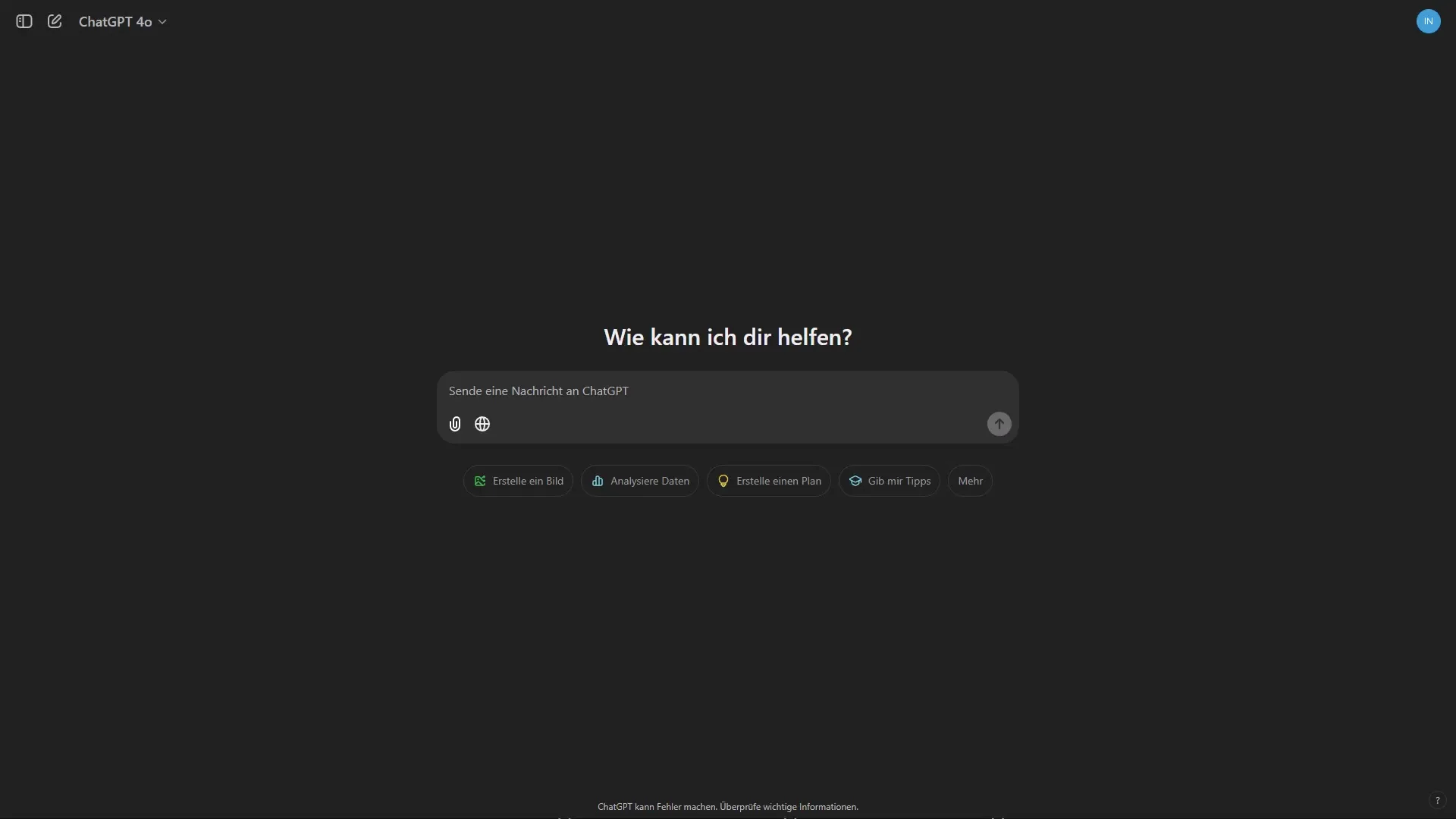
2. 保管機能の使用
新しい保管機能を使用すると、個人的な会話の詳細を保存できます。一貫した会話を続けるために特に有用です。プラスユーザーは、プロフィールでこの設定を有効にできます。
3. テキストフォーマット
エディタ(ChatGPT 4o with canvasを選択)では、テキストの書式設定のさまざまなオプションが利用できます。自分の好みに合わせて段落を並べ替えたり、番号付きリストを作成したり、テキストを強調表示したりすることができます。これにより、コンテンツに構造と整理が加わります。
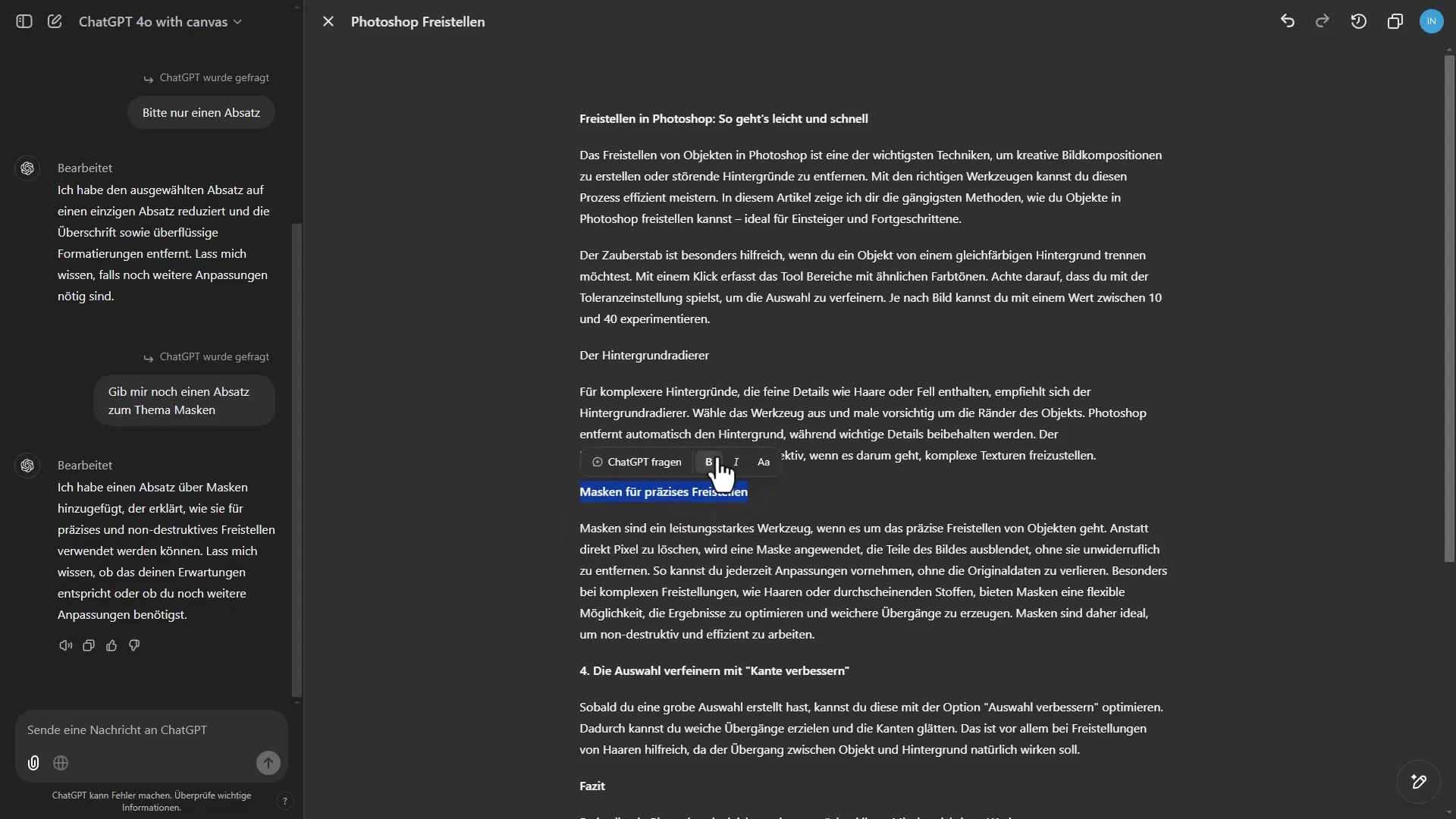
4. Slashコマンドによる画像の作成
スラッシュコマンドを入力することで、リクエストに応じて画像を直接生成できる新機能は非常に革新的です。例えば、「/猫の上の車」と入力するだけで、広範囲な説明なしにリクエストに基づいた画像を生成できます。これにより、プロセスが大幅に楽になります。
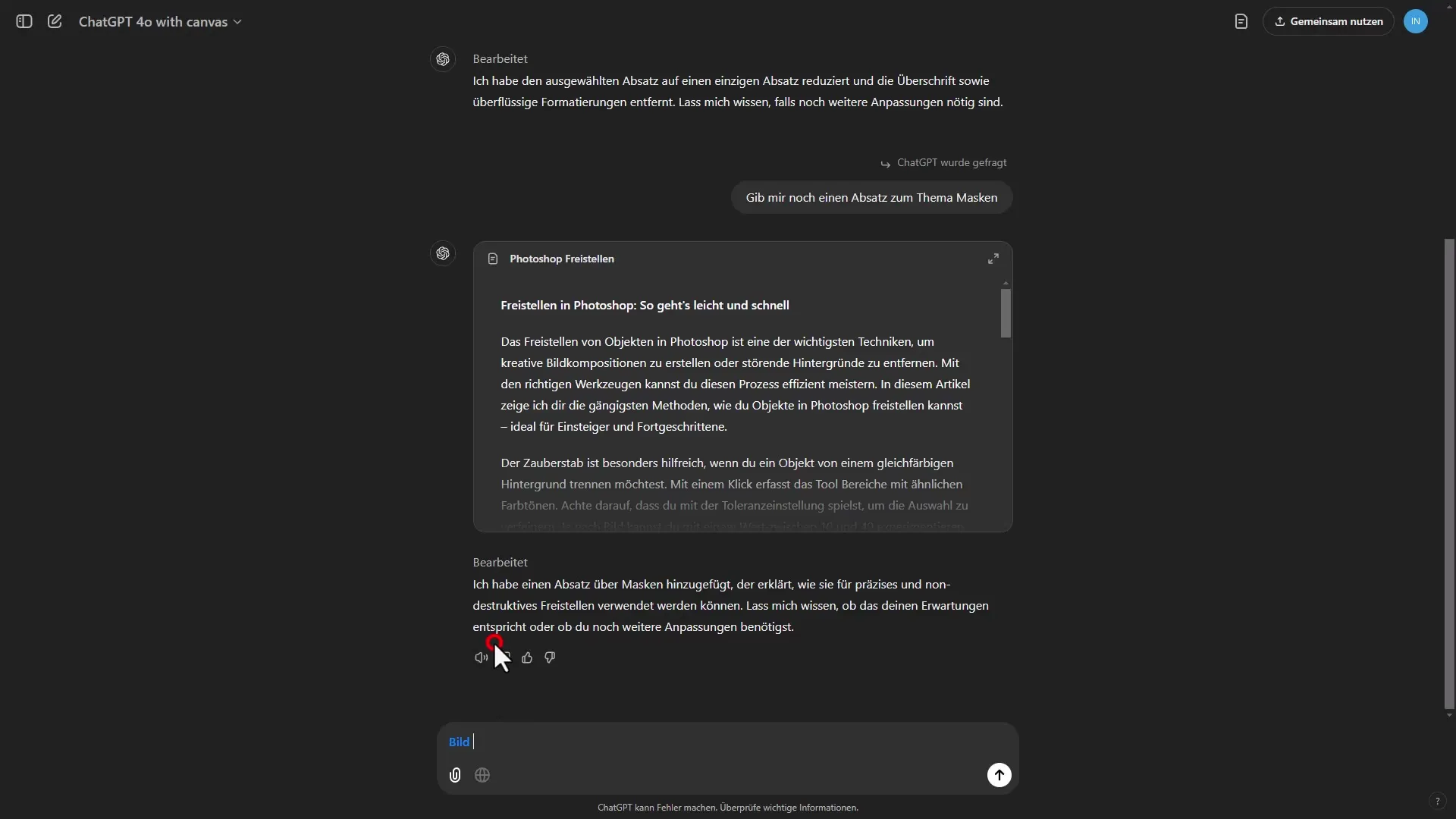
5. 画像の調整と編集
画像が生成された後、編集機能を使用して詳細を調整できます。例えば、画像の猫が気に入らない場合は、画像全体を再生成せずに変更できます。猫のタイプを入力するだけで、ChatGPTが画像を調整します。
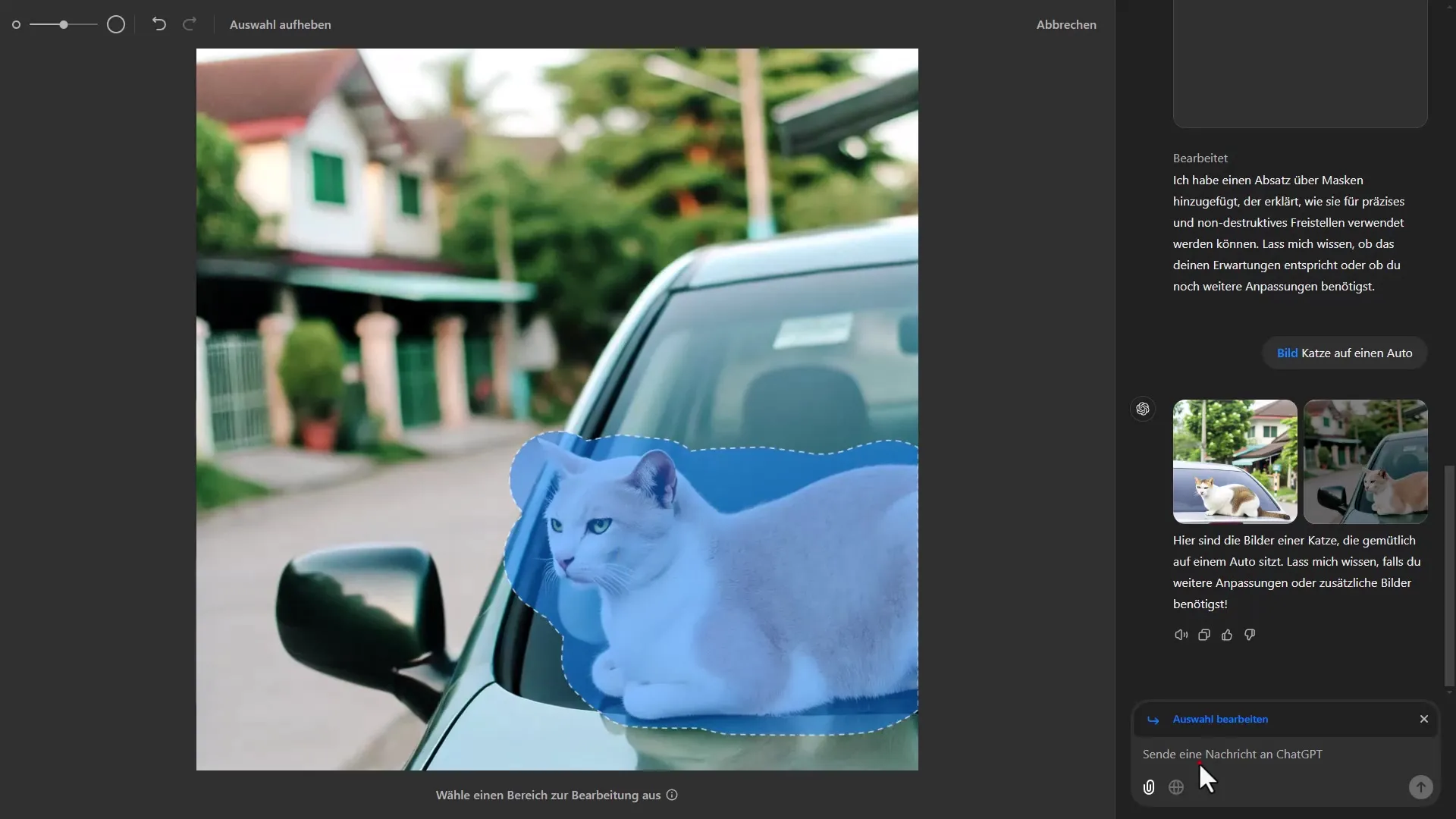
6. メッセージと最新情報の取得
ChatGPTを使用して現在の情報やニュースをインターネットから取得できるようになりました。最新の出来事についてのアップデートを取得するには、世界シンボルをクリックしてください。例えば、選挙で先頭に立っている人などの情報を入手できます。これにより、利用可能な情報の幅が拡大されます。
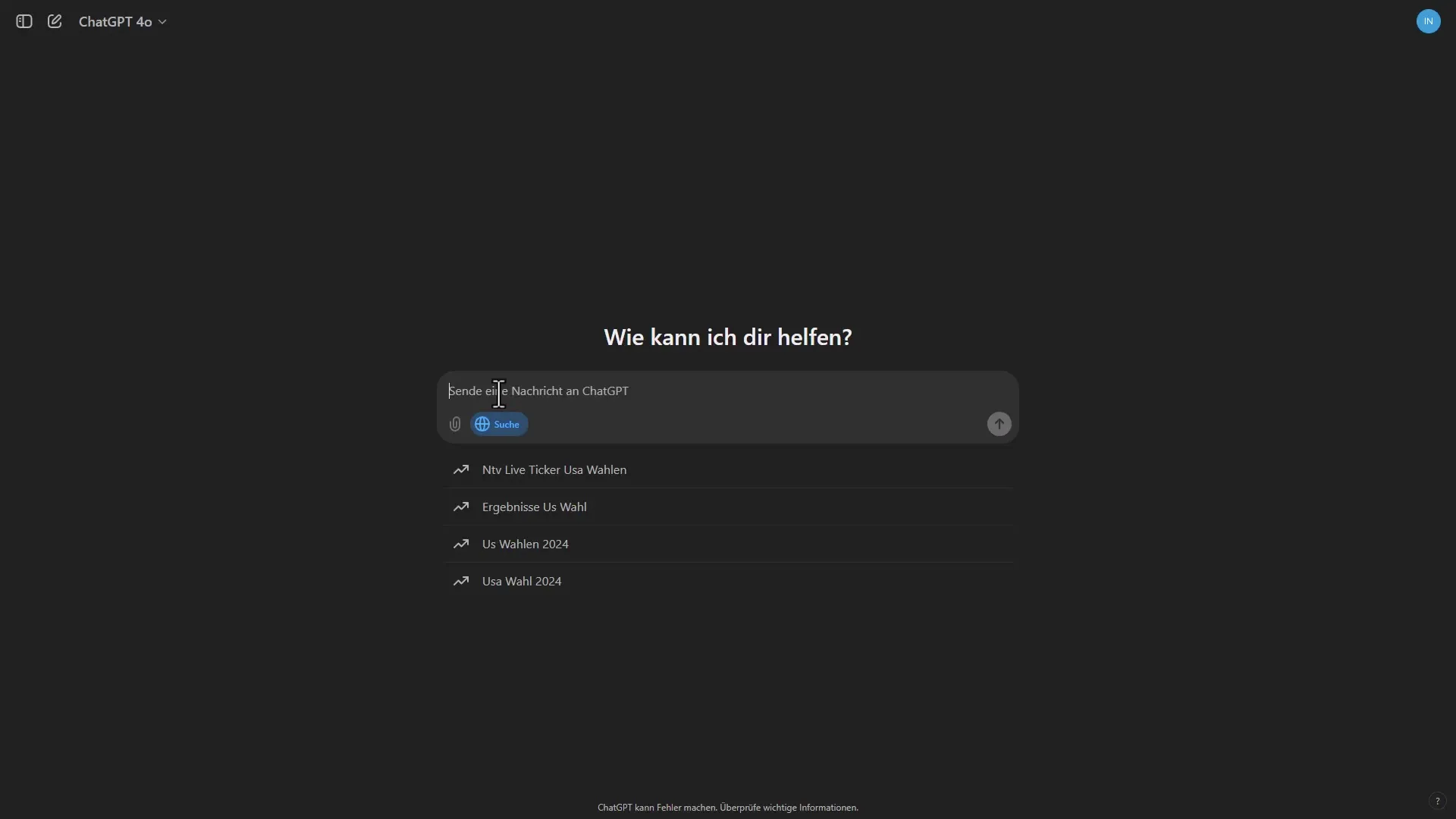
7. ダイアグラムの作成
取得した情報に基づいてダイアグラムを生成する機能が、最も印象的な新機能の1つです。特定の候補者が選ばれる可能性に関するデータを必要とする場合、ChatGPTは最新ニュースに基づいてダイアグラムを作成します。
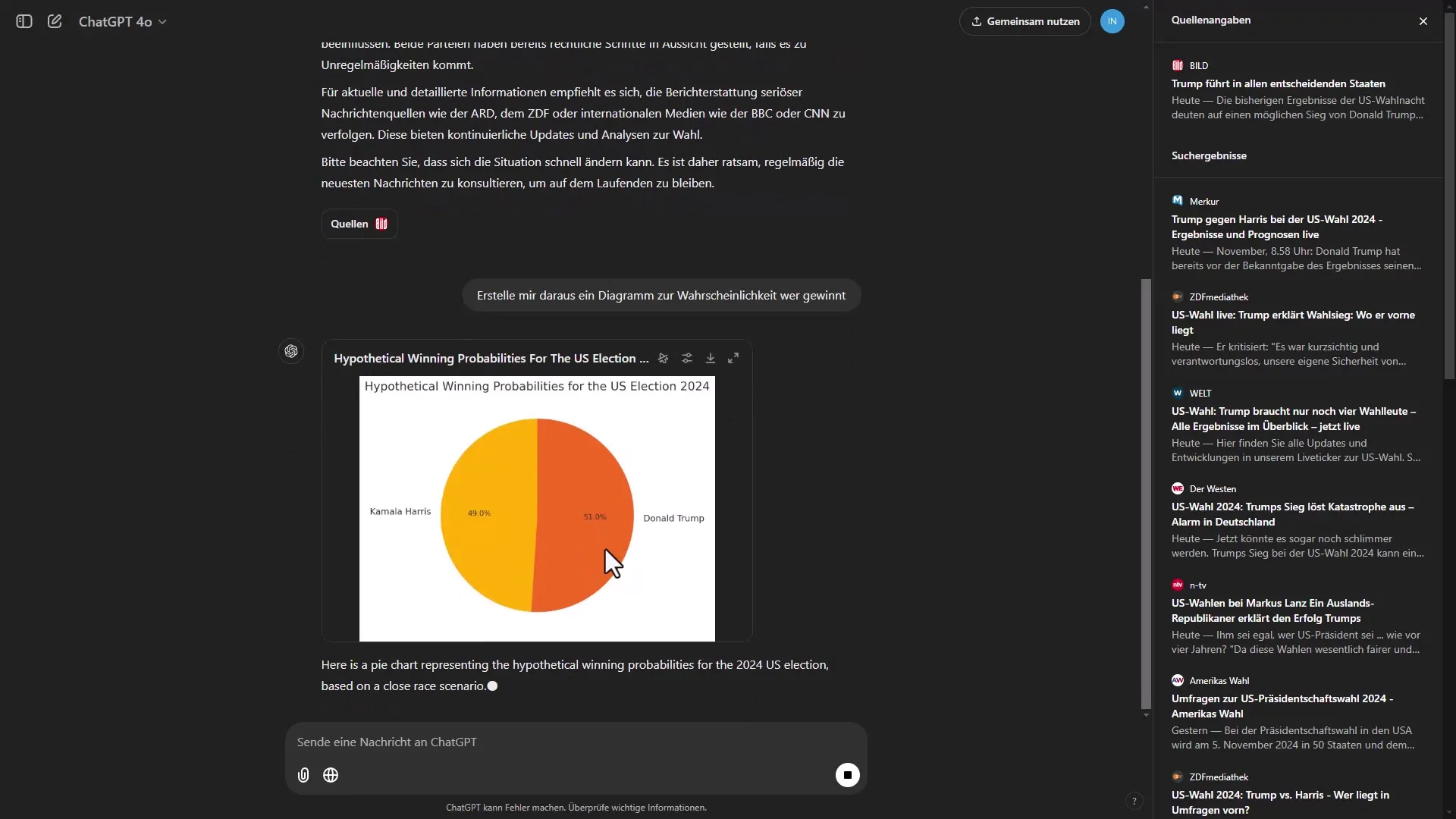
8. アプリ内でのレストラン検索
直接アプリ内でレストランを検索したい場合、ChapGPTはローカルなおすすめを提供できるようになりました。近くの魚レストランを検索したり、営業時間やメニューの情報を取得できます。
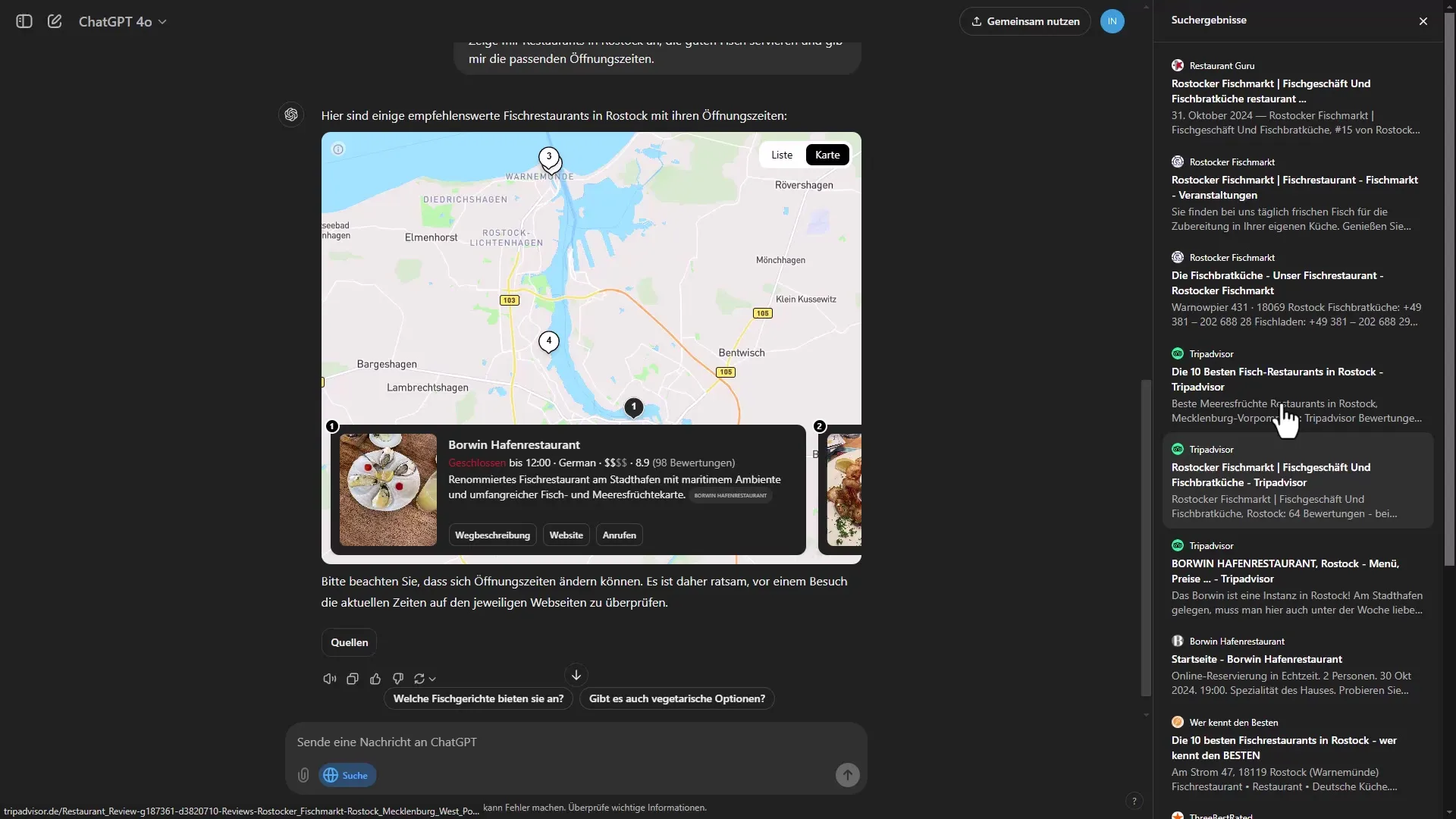
9. ファイルをアップロードして共有する
Google DriveやMicrosoft OneDriveからファイルをアップロードできる機能により、データを柔軟に操作できるようになります。また、チャットへのリンクを生成し、他の人と共有することができ、ログインせずにアクセスすることができます。
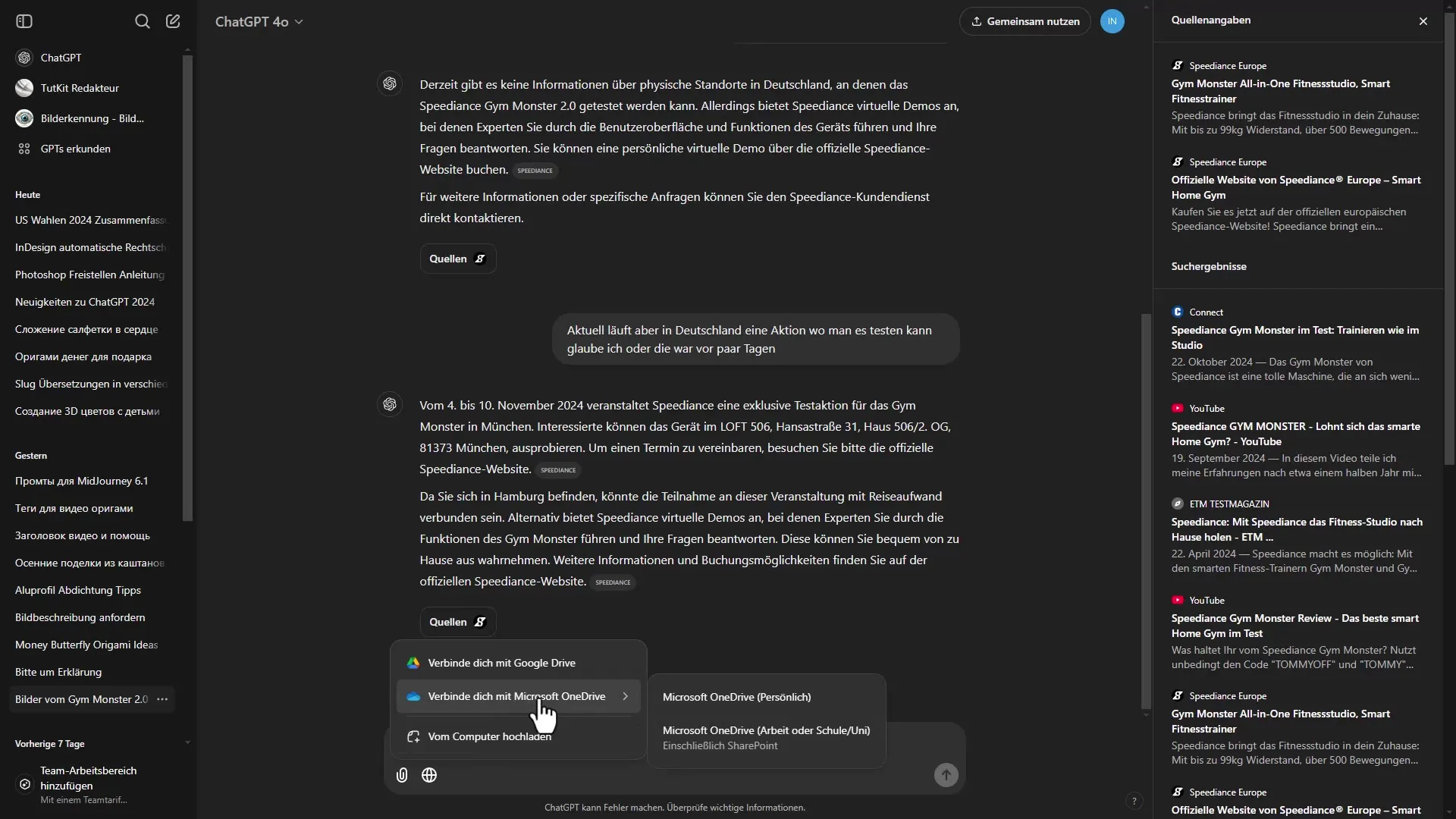
要約
このチュートリアルでは、ChatGPT-4の新機能についてすべてを学びました。保存機能の使用方法、テキストの直接編集、スラッシュコマンドで画像を生成、最新のニュースを取得し、チャットGPTを効率的に日常生活に取り入れるための他の多くの機能について知ることができます。
よくある質問
Speicherfunktionの有効化方法は?プロフィール設定でSpeicherfunktionを有効にできます。
生成されたテキストを編集することができますか?はい、エディタで直接テキストを編集してフォーマットできます。
Slash-Befehleで画像を作成する方法は?"/画像 猫と車"のようなコマンドを入力し、生成された画像を選択します。
最新のニュースを見ることはできますか?はい、最新のニュース機能を使用して最新情報を取得できます。
ファイルをChatGPTにアップロードする方法は?ファイルはGoogle DriveやMicrosoft OneDriveから直接アップロードできます。

